როგორ ჩართოთ Windows Copilot Windows 11-ში (Build 23493+)
Windows 11 Build 23493-დან დაწყებული, Microsoft აგზავნის Copilot ფუნქციას OS-თან ერთად. ეს არის Dev არხის უახლესი აწყობა ამ დაწერის დღიდან. მაიკროსოფტი ახორციელებს ახალ ფუნქციონირებას ეტაპობრივად, ასე რომ თქვენ შეიძლება მასზე დაუყოვნებლივ არ გქონდეთ წვდომა. აი, როგორ ჩართოთ და სცადოთ.
რეკლამა
კომპანია ჯერ გამოაცხადა Windows Copilot Build 2023 ღონისძიების დროს. ეს არის პირველი AI-ზე მომუშავე დამხმარე ინსტრუმენტი, რომელიც ღრმად არის ინტეგრირებული ოპერაციულ სისტემასთან. მას შეუძლია ეკრანის შინაარსის ანალიზი და რეკომენდაციების მიწოდება იმის მიხედვით, თუ რა არის ამჟამად ღია, გაშვებული და რას ათვალიერებთ ონლაინ.
გარდა ამისა, Copilot-ს შეუძლია შეცვალოს Windows პარამეტრები, გაუშვას აპლიკაციები და განახორციელოს ტექსტის ამოღებაც სურათებიდან. ის მოემსახურება Cortana-ს ადგილზე ჩანაცვლებას და გახდება თქვენი ყოველდღიური პირადი ასისტენტი.
Build 23493-ის მდგომარეობით, Windows Copilot არის A/B ტესტირებაში, ასე რომ ყველა არ ხედავს მას. მაგრამ თქვენ შეგიძლიათ გაააქტიუროთ იგი ღია წყაროს აპლიკაციის ViVeTool-ის დახმარებით. ასევე,
დარწმუნდით, რომ გაქვთ Microsoft Edge ბრაუზერის უახლესი ვერსია. ამჟამად, თქვენ უნდა გამოიყენოთ ბრაუზერის სტაბილური ან Dev ვერსია. რატომღაც, Copilot არ მუშაობს Edge Beta-სთან და Canary-თან.Windows 11-ზე Windows Copilot-ის გასააქტიურებლად, გააკეთეთ შემდეგი.
ჩართეთ Copilot Windows 11-ში
- ჩამოტვირთეთ ViVeTool GitHub-დან.
- ამოიღეთ იგი c:\vivetool საქაღალდე.
- ახლა, დააწკაპუნეთ მარჯვენა ღილაკით დაწყება ღილაკით ფანჯრები ხატულა დავალების პანელში და აირჩიეთ ტერმინალი (ადმინისტრატორი).

- ტერმინალში ჩაწერეთ შემდეგი ბრძანება:
c:\vivetool\vivetool /ჩართვა /id: 44774629,44850061,44776738,42105254,41655236.
- მას შემდეგ, რაც იხილავთ "ფუნქციების კონფიგურაციის (ფუნქციების) წარმატებით დაყენებას", დახურეთ ტერმინალი და გადატვირთეთ Windows 11.
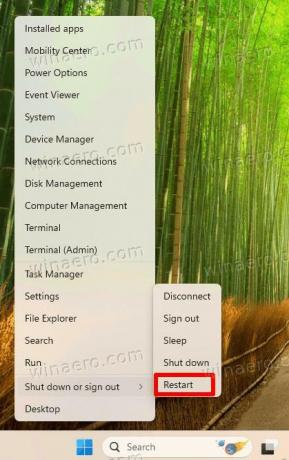
- ახლა თქვენ გექნებათ ახალი ღილაკი საძიებო ველის გვერდით. მასზე დაჭერით იხსნება Copilot გვერდითა ზოლში მარჯვნივ.

Ის არის!
Windows Copilot-ის გამოყენებით
ტასბკარში არსებული ხატის გარდა, შეგიძლიათ სწრაფად გამოიყვანოთ Copilot-ით გაიმარჯვე + C ცხელი კლავიატურა. ის იკვებება Bing Chat-ით, ამიტომ დიალოგის რეჟიმი პირველია, რომელთანაც შეგიძლიათ ურთიერთობა. თქვენ შეგიძლიათ პირდაპირ აკრიფოთ თქვენი შეკითხვა და ის შეეცდება იპოვოთ თქვენთვის პასუხი ინტერნეტისა და მისი გაწვრთნილი სასწავლო მოდელის გამოყენებით. ასევე შესაძლებელია მიუთითოთ რა სახის პასუხების მიღება გსურთ. ამისთვის არის ღილაკები უფრო კრეატიული, უფრო დაბალანსებული და უფრო ზუსტი რომელიც არეგულირებს ბოტის დიალოგის სტილს.
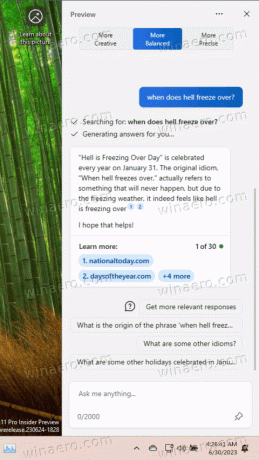
თქვენ ასევე შეგიძლიათ შეცვალოთ რამდენიმე პარამეტრი თქვენთვის. მაგალითად, შეგიძლიათ აკრიფოთ „მუქი თემის ჩართვა“ და ის მოგთხოვთ თემის შეცვლას თქვენთვის. "დიახ"-ზე დაწკაპუნების შემდეგ Windows 11 ჩაბნელდება.
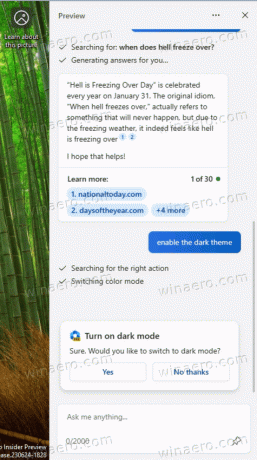

ვფიქრობდი, რომ ეს ფუნქცია საკმაოდ შეზღუდულია. აქ ვერ მოხერხდა გადასამუშავებელი ურნის გახსნა ან File Explorer-ის გაშვება. პირდაპირი მოქმედების ნაცვლად, ის უბრალოდ აჩვენებს ინტერნეტში ნაპოვნი მოკლე სახელმძღვანელოს. Microsoft ამბობს, რომ ეს დროთა განმავლობაში გაუმჯობესდება, რადგან Copilot არის მიმდინარე სამუშაო.

Copilot-ის გარდა, Windows 11 Build 23493 გააჩნია უამრავი სხვა ახალი ფუნქცია და გაუმჯობესება. თქვენ ნახავთ გაუმჯობესებულ Volume Mixer-ს, რომელიც მხარს უჭერს გლობალურ კლავიშებს და საშუალებას გაძლევთ შეცვალოთ ხმის მოცულობა თითო აპლიკაციაში პირდაპირ უჯრიდან. ასევე არის ახალი საწყისი გვერდი პარამეტრებში. დაბოლოს, ეს არის Windows 11-ის პირველი ნაგებობა, რომელიც მხარს უჭერს 7z, rar და tar არქივებს. შეამოწმეთ ახალი ფუნქციები აქ.
მადლობა ქსენო და რაფაელ რივერა
თუ მოგწონთ ეს სტატია, გთხოვთ გააზიაროთ იგი ქვემოთ მოცემული ღილაკების გამოყენებით. ეს თქვენგან ბევრს არ წაგართმევთ, მაგრამ ეს დაგვეხმარება ზრდაში. Გმადლობთ მხარდაჭერისთვის!
რეკლამა


